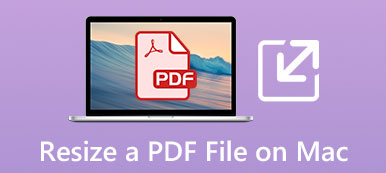PDF提供了一種方便的方式來共享各種信息,供企業,學校或一般使用。 您可以輕鬆地在筆記本電腦和智能手機上查看PDF文檔。 但是大多數圖片查看器和PDF閱讀器都不允許您編輯PDF。 因此,當您要修改PDF文件中的圖像或文本時,您需要 PDF編輯器.

似乎沒有太多的PDF編輯工具,尤其是免費的PDF編輯器。 考慮到您的需求,這篇文章列出了 5個最佳PDF編輯器 適用於Mac,Windows PC和免費在線版本。 您可以了解每個PDF編輯器的主要功能,並獲得 PDF編輯器免費下載.
- 第 1 部分. 官方 PDF 編輯器 – Acrobat DC
- 第 2 部分:Mac 內建 PDF 檢視器和編輯器 – 預覽
- 第 3 部分:Mac 版 PDF 編輯器 – PDF Expert
- 第 4 部分:PDF 編輯器和閱讀器 – PDF X
- 第 5 部分. 免費 PDF 編輯器 – Sejda 線上 PDF 編輯器
- 第6部分。PDF編輯器的常見問題解答
第 1 部分. 官方 PDF 編輯器 – Acrobat DC
Adobe是PDF格式的原始創建者。 它擁有與之相關的一些技術,並向軟件製造商收取使用PDF文件的費用。 這就是為什麼大多數程序都可以打開PDF但不能編輯它的原因。 Adobe提供了一個官方的PDF查看器和編輯器,稱為 使用Adobe Acrobat.
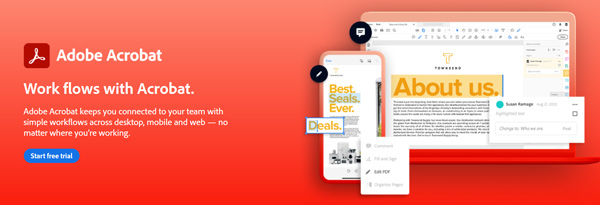
Adobe Acrobat可以創建,編輯和轉換PDF。 它具有製作PDF文檔,編輯PDF並將其轉換為Microsoft Office格式所需的所有基本功能。 使用Acrobat DC,您可以在不離開PDF的情況下更改文本和圖像。 它使您可以在計算機,移動設備和Web上編輯PDF文件。
這個官方的PDF編輯器配備了整頁編輯,段落和格式設置。 您可以輕鬆地更改PDF文本或圖形,添加新段落,修正錯字,重新排列PDF頁面,添加圖像以及裁剪照片等等。 它還具有內置的拼寫檢查功能,可以自動修復您的修改。 此外,通過採用光學字符識別(OCR),Adobe Acrobat可以立即提取文本並將掃描的文檔轉換為可編輯,可搜索的PDF文件。
當您要在Adobe Acrobat中編輯PDF時,可以使用 編輯PDF 右窗格中的工具。 然後,您可以看到其中提供的許多編輯功能,例如“編輯”,“添加文本”,“添加圖像”,“鏈接”, 裁剪頁面,水印等等。 PDF編輯後,您可以根據需要將PDF轉換並導出到Microsoft Word,Excel或PowerPoint。
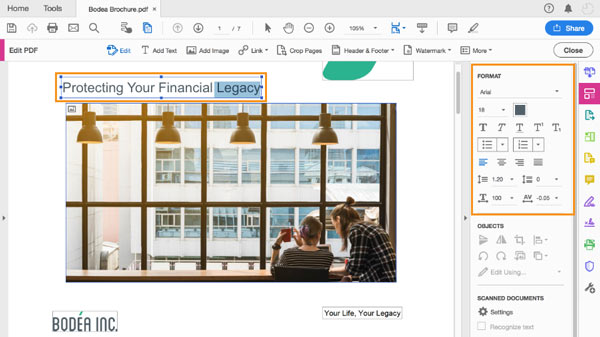
Adobe Acrobat不是免費的PDF編輯器。 它為Adobe Acrobat Pro DC版本提供了7天的免費試用。 該專業版與macOS和Windows兼容。 它還具有Acrobat Standard DC版本,僅在Windows PC上有效。 該PDF編輯器工具非常昂貴。 您可以從Adobe官方網站免費下載和購買。
適用於 Windows 和 Mac 的最佳 PDF 轉換器 – PDF Converter Ultimate
如果您想將PDF轉換為高質量的圖像,Word,文本,Excel,PowerPoint,ePub,HTML或其他文檔格式,可以嘗試使用此專業 PDF 轉換.

將PDF更改為圖像,Word,文本,Excel,PowerPoint,ePub,HTML和其他文件格式。
將PDF更改為JPG,PNG,TIFF,BMP,GIF等圖像和自定義圖像尺寸/顏色。
支持先進的OCR技術以高精度識別和轉換PDF文件。
根據需要批量轉換整個PDF,選定的PDF頁面或多個PDF文件。
提供多種靈活的輸出設置,以自定義和編輯PDF文件。
第 2 部分:Mac 內建 PDF 檢視器和編輯器 – 預覽
預覽 是Apple設備的內置PDF文件查看和編輯軟件。 它帶有一組有價值的工具來創建PDF文件。 此外,它可以輕鬆打開PDF文件並執行一些基本的編輯操作。 預覽不是功能強大的PDF編輯器,僅具有一些常見的編輯功能。
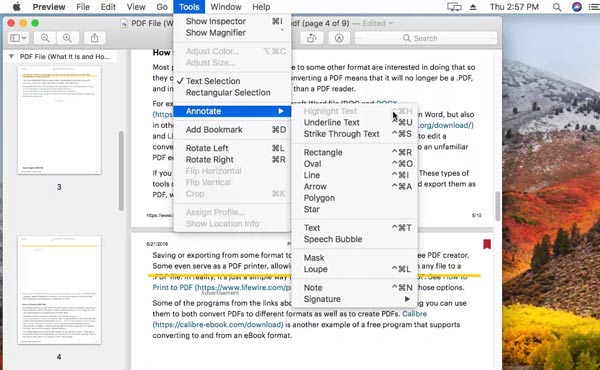
這個免費的Mac版PDF編輯器可讓您編輯文本,做筆記, 旋轉PDF,並輕鬆為您的 PDF 文件添加註釋。當您需要編輯 PDF 時,您可以在開啟的 PDF 文件工具列頂部的 Spotlight 搜尋列附近找到標記工具。點選小鉛筆按鈕可顯示更多工具。
如果您的Mac運行的是macOS 10.14 Mojave或更高版本,則可以通過QuickLook直接編輯PDF。 您可以找到“標記”按鈕來訪問預覽的所有編輯工具,而無需打開它。
第 3 部分:Mac 版 PDF 編輯器 – PDF Expert
PDF專家 是Mac用戶常用的PDF編輯工具。 它具有許多常用的PDF編輯功能。 該PDF編輯器可以更改和更新文本,刪除或替換圖像以及添加新文本等。 除了Mac,它還帶來了適用於iPhone和iPad的移動版本。
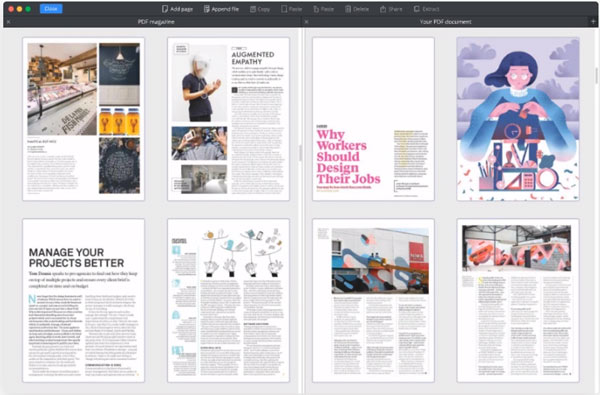
PDF Expert具有簡潔的界面,可確保您流暢地滾動和快速搜索。 它是專為多頁PDF設計的。 即使比較100頁的合同,您也可以快速完成任務。 此Mac PDF編輯器在屏幕頂部提供2個標籤, 註釋 編輯。 您可以單擊任意一個來訪問適當的工具選擇,以添加註釋或編輯PDF。
使用此PDF Expert編輯PDF時,可以方便地單擊PDF文檔的文本或圖像。 然後,所選內容將滑出,將顯示特定工具供您進行更改。 而且,它具有自動檢測原始文本的字體,大小和不透明度的功能。
第 4 部分:PDF 編輯器和閱讀器 – PDF X
PDF X 是Windows的免費PDF編輯器和閱讀器工具。 它可能是Adobe Acrobat的最佳替代方案。 它具有許多用於PDF查看,打印,編輯和註釋的功能。 您可以從Microsoft Store免費下載。
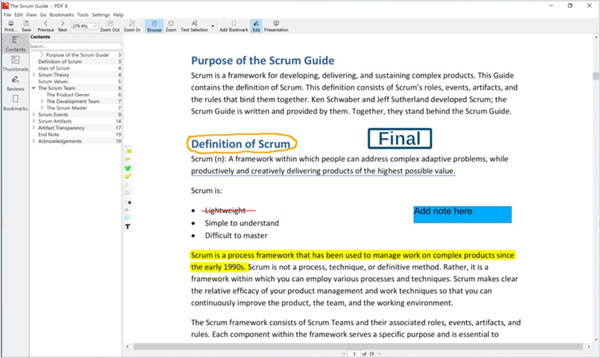
此Windows的PDF編輯器與許多流行的格式兼容,包括PDF,PS,Tiff,CHM,圖像,DVI,XPS,ODT,ePub等。 您可以直接打開和編輯PDF文檔。 它為您提供了許多基本的編輯功能。 當您打開其中的PDF文件時,只需單擊“編輯”即可訪問所有這些文件。
您可以將文本註釋,文本框和超鏈接添加到PDF文件。 另外,您可以輕鬆更改文本,圖像等。 它還提供了徒手書寫和繪圖功能。
第 5 部分. 免費 PDF 編輯器 – Sejda 線上 PDF 編輯器
Sejda在線PDF編輯器 是一個免費的在線PDF編輯工具,在Mac和Windows計算機上均可正常運行。 它為200頁或50 MB以下的文檔提供免費服務,每小時提供3項任務。 對於較大的PDF文件,您應該 壓縮PDF文件 首先。
上傳PDF文件後,此處列出了一些基本的PDF編輯功能。 您可以輕鬆地在PDF文檔中編輯文本,圖像,鏈接,塗白並執行更多操作。 此外,它允許您創建/添加簽名,甚至繪製您的簽名。
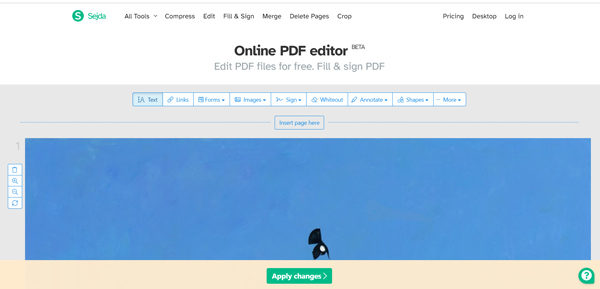
此在線PDF編輯器支持Safari,Microsoft IE,Google Chrome,Firefox和更多網絡瀏覽器。 當您要編輯PDF時,可以導航到Sejda PDF編輯器站點並開始編輯。 您的PDF文檔受到保護。 您所有上傳的PDF文件將在2小時後自動刪除。 除在線PDF編輯器外,Sejda還提供適用於macOS和Windows的桌面版本。
第6部分。PDF編輯器的常見問題解答
Acrobat Editor是免費的嗎?
不能。如上所述,Adobe Acrobat Pro DC提供7天的免費試用期。 之後,您需要支付高級PDF編輯工具的費用。
Microsoft Office是否具有PDF編輯器?
否。沒有可用的Microsoft PDF編輯器或PDF編寫器。 但是您可以使用Microsoft Word程序執行一些常見的編輯操作。
Office 365隨附PDF編輯器嗎?
是的。 Microsoft 365內置了Adobe Document Cloud電子簽名和PDF工具。您可以將其用作PDF編輯器。
結論
我們做了詳細的 5個最佳PDF編輯器的評論。 無論您是要尋找免費的在線PDF編輯器,還是想在Mac和Windows PC上編輯PDF文件,都可以從這篇文章中輕鬆獲得所需內容。